我们很多人可能都遇到过这种情况:作图用的数据是不连续的。像很多职场人的工作都是做五休二的,所以数据在休息的时候是不会产生的,比如销售员的销量、生产线上的产品数量等等。比如我们先根据这样一组数据插入折线图:
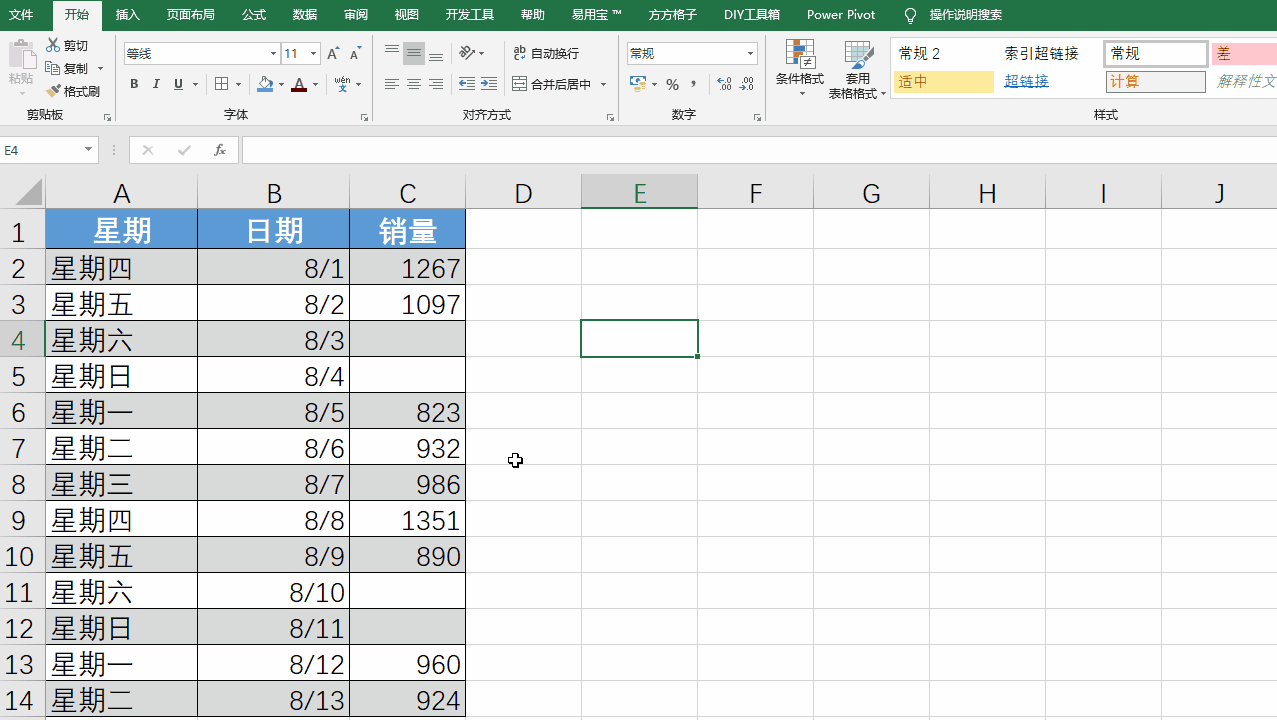
那么最终生成的折线图就是下面这样的:
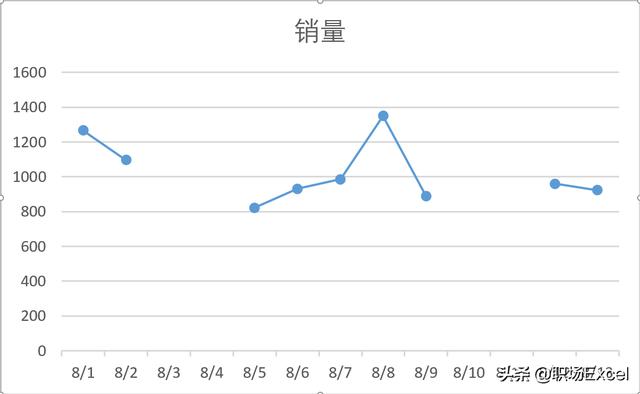
图形看上去不连贯,如果把空单元中都填入数据0,线条就掉到了最下面,看上去也不太美观:
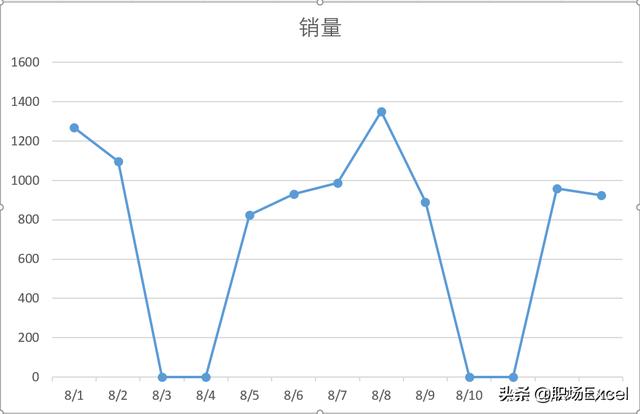
如果折线图能忽略这些空白的单元格,展示出自然流畅的线条就好了。所以解决这个问题的关键就是对于空白单元格的处理方法。
解决方案
步骤:在图表上右击 → “选择数据”→ 对话框中左下角单击"隐藏的单元格和空单元格" → 空单元格显示为选择"用直线连接数据点",确定
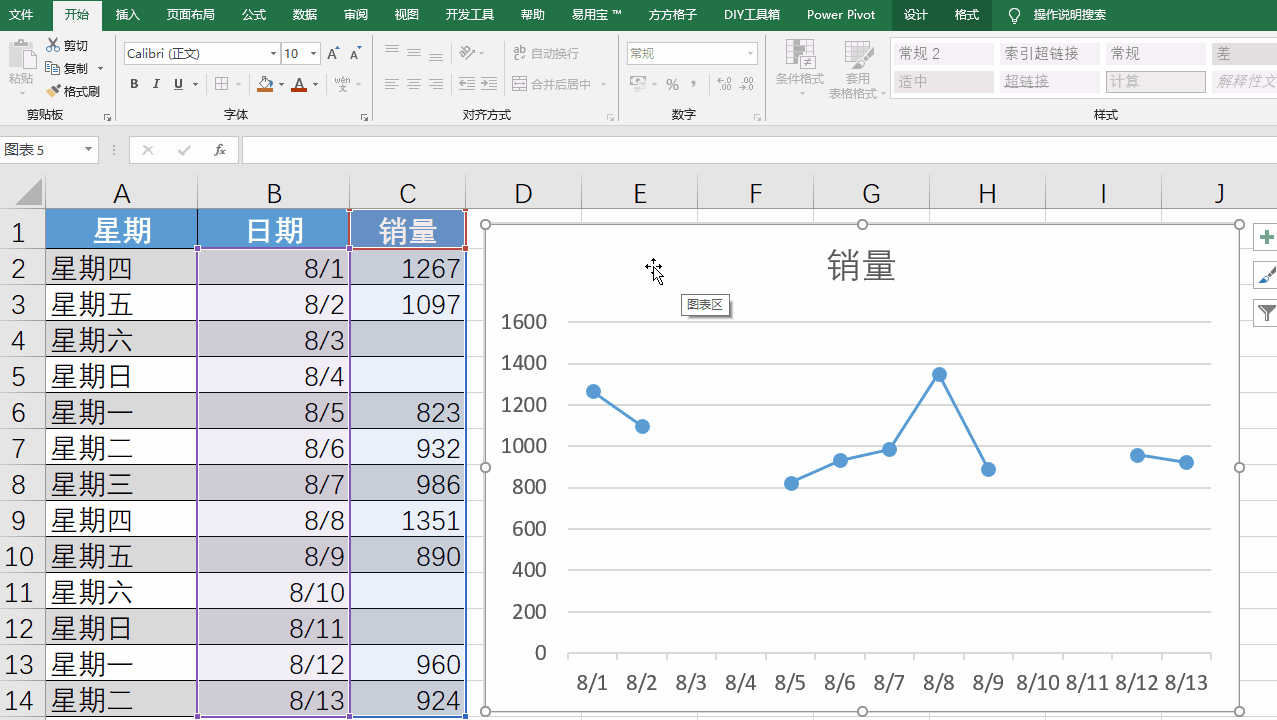
可以看到在“隐藏和空单元格设置”对话框中有3个单选项,分别是:空距、零值、用直线连接数据点。
空距:是默认状态的,折线图是断开。
零值:就相当于在空单元格输入0。
用直线连接数据点:把中间不连续的数据点用平滑的直线连接起来。
注意:选择“用直线连接数据点”时,空单元中不能为0,也不能含有公式,否则是没有效果的。
如果有什么问题或更好的建议,欢迎评论区留言,一起探讨,共同进步!
关注【职场Excel】,高效办公,每天一点职场excel小知识,教你掌握人生大职场!







 博客指出作图数据不连续时,折线图会不连贯,填入0也不美观。解决关键在于处理空白单元格,给出解决方案:在图表右击选“选择数据”,点击“隐藏的单元格和空单元格”,选“用直线连接数据点”,还介绍了其他选项及注意事项。
博客指出作图数据不连续时,折线图会不连贯,填入0也不美观。解决关键在于处理空白单元格,给出解决方案:在图表右击选“选择数据”,点击“隐藏的单元格和空单元格”,选“用直线连接数据点”,还介绍了其他选项及注意事项。
















 2万+
2万+

 被折叠的 条评论
为什么被折叠?
被折叠的 条评论
为什么被折叠?








